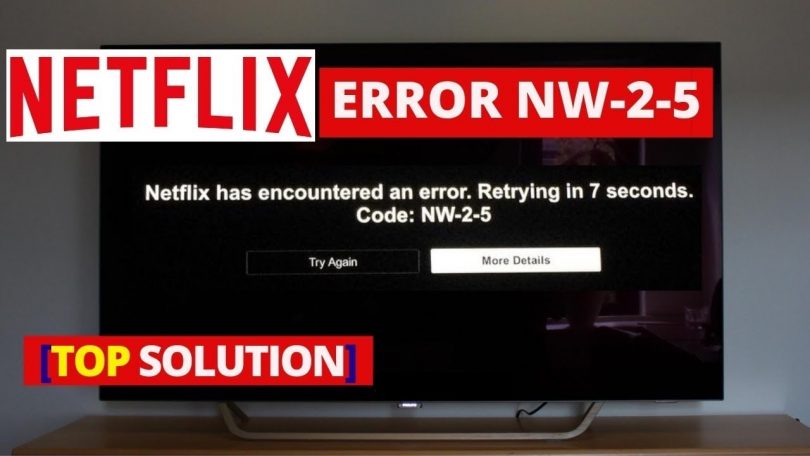Der Grund für das NW-2-5-Problem hängt mit den Netzwerkproblemen zusammen
Der Netflix NW-2-5-Fehlercode steht für eine Warnung auf dem Fernsehbildschirm, die über ein Problem mit der Netzwerkverbindung informiert. Es weist darauf hin, dass es ein bestimmtes Problem gibt, durch das Ihr Gerät nicht mit der Film-Streaming-Funktion in Kontakt treten kann. Das Problem tritt normalerweise bei folgenden Geräten auf: Smart-TV, PlayStation 3/4, Xbox 360 / One, Blu-Ray-Player, Roku, Wii U oder Set-Top-Box oder Streaming Media Player. Trotzdem kann das Problem von allen Kunden trotz ihrer technischen Fähigkeiten gelöst werden. Daher bieten wir Ihnen an, diesen Leitfaden zu berücksichtigen, den wir zur sofortigen Behebung des Problems nw-2-5 ausgearbeitet haben.
“Hat jemand andere Probleme beim Zugriff auf @netflix auf @Virgin? Wir können seit einigen Tagen nicht mehr darauf zugreifen, Fehlercode NW-2-5. Keine Antwort von Jungfrau! (Funktioniert gut über die Playstation)”, — informiert Twitter-Follower @shopoflathers.
In vielen Fällen geben Kunden an, dass sie die spezifische App-Funktion nicht erreichen können, obwohl andere Streaming-Anwendungen gut funktionieren. Es kommt auch häufig vor, dass das NW-2-5-Problem beim Netflix-Update auftritt. Die Warnung gibt an, dass keine Verbindung zu Netflix hergestellt werden konnte. Bitte versuchen Sie es erneut oder starten Sie Ihr Heimnetzwerk und Ihr Streaming-Gerät neu. “ Wir sollten bestätigen, dass wir zuvor mit ähnlichen Problemen konfrontiert waren, und es kann eine ziemlich beängstigende Erfahrung sein, wenn der Alarm aus heiterem Himmel auftaucht.
In Zeiten, in denen sich alles als erfolglos herausstellt, beginnt man einfach online nach einem Mittel zu suchen. Dies sind die zuverlässigen Lösungen, die Sie bei der Lösung des Netflix nw-2-5 auf Smart-TVs und anderen Geräten unterstützen können.
Einfache Lösungen zur Reparatur von Netflix NW-2-5
Lösung 1. Überprüfen Sie, ob die Streaming-App die Berechtigung für das Netzwerk hat, mit dem Sie verbunden sind
Einer der Gründe, warum der Fehlercode NW-2-5 auftreten kann, ist einfach eine Blockierung des WiFi-Netzwerks, mit dem Sie verbunden sind. Es ist durchaus möglich, wenn Sie bei der Arbeit, in der Schule oder in der Bibliothek mit dem WLAN verbunden sind. Denken Sie außerdem daran, dass öffentliche Internet-Netzwerke normalerweise eine begrenzte Bandbreite haben oder, anders ausgedrückt, langsame Funktionen, die zu einer schlechten Verbindung zwischen Ihrer Appliance und Netflix-Servern führen.
Wenn Sie kein öffentliches WLAN-Netzwerk verwenden und das Problem auftritt, während Sie mit den Mobilfunkdaten oder dem Satelliten-Internet verbunden sind, ändern Sie das Netzwerk. Die beste Lösung wäre ein Wechsel zu Kabel-Internet oder DSL, da dies zu einer besseren Verbindungsleistung und -geschwindigkeit führt.
Lösung 2. Überprüfen Sie Ihre Internetverbindung
Um sicherzustellen, dass Ihre Internetverbindung ordnungsgemäß funktioniert, sollten Sie einen Netzwerkverbindungstest durchführen. Sie können eines davon online finden – einfach Google den Suchbegriff. Wir bieten Ihnen an, sich auf den Fast Speed Test von Netflix[efn_note]Fast Speed Test von Netflix https://fast.com/[/efn_note] zu beziehen, der Ihre Verbindung zu seinen eigenen Servern überprüft.
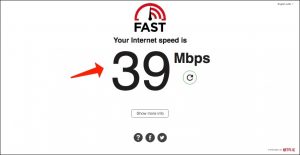
Fast Speed Test by Netflix
Falls der Test fehlschlägt, werden Probleme mit Ihrem Internet gemeldet. Die einfachste Lösung zur Reparatur besteht darin, sich an den Entwickler Ihres Geräts zu wenden und um Unterstützung zu bitten. Wenn dies nicht der Grund ist – die Internetverbindung besteht und Sie keine Probleme beim Öffnen anderer Streaming-Dienste und -Anwendungen haben – lesen Sie die folgenden Anweisungen weiter.
Bewährte Lösungen zur Behebung des Netflix NW-2-5-Fehlers
Lösung 3.1 Laden Sie Ihr Smart-TV neu
Schalten Sie zunächst Ihr Fernsehgerät mit der Fernbedienung aus und trennen Sie es sofort vom Stromnetz. Beeilen Sie sich nicht, um es wieder anzuschließen – nehmen Sie sich mindestens eine Minute Zeit.
- Schalten Sie zunächst Ihr Fernsehgerät mit der Fernbedienung aus und trennen Sie es sofort vom Stromnetz. Beeilen Sie sich nicht, um es wieder anzuschließen – nehmen Sie sich mindestens eine Minute Zeit.

Starten Sie Ihren Smart-TV neu
- Bevor Sie Ihr Fernsehgerät einschalten, sollten Sie es vollständig entladen. Um dies zu ermöglichen, halten Sie den Netzschalter des Fernsehgeräts ca. 5 Sekunden lang gedrückt und lassen Sie ihn dann los. Bestimmte Fernsehgeräte verfügen nicht über die oben genannte Taste. Lassen Sie Ihr Fernsehgerät in diesem Fall einfach für einen längeren Zeitraum – beispielsweise innerhalb von 5 Minuten – nicht angeschlossen.
- Dann ist es Zeit, das Gerät wieder einzuschalten! Nehmen Sie Ihre Fernbedienung und schalten Sie den Fernseher ein. Fahren Sie mit der Netflix-Anwendung fort und prüfen Sie, ob die Lösung geholfen hat. Wenn nicht, müssen Sie sich auf die anderen unten aufgeführten Lösungen beziehen.
Lösung 3.2. Schalten Sie Ihr Heimnetzwerk vollständig aus und wieder ein
- Es klingt ganz einfach, nicht wahr? Sie müssen jedoch nur Ihr Fernsehgerät ausschalten, es von der Stromversorgung trennen und dann das Modem und den WLAN-Router vom Stromnetz trennen.
- Nehmen Sie sich sofort Zeit und warten Sie ungefähr eine Minute. Der nächste Schritt besteht darin, alles wieder einzuschalten und Ihr Modem / Ihren Router sorgfältig zu untersuchen.
- Seien Sie geduldig, bis alle Lichter aufleuchten – es zeigt an, dass das Netzwerk betriebsbereit ist. Nehmen Sie Ihre Fernbedienung und schalten Sie den Fernseher ein, um endlich zu Ihrer beliebten Netflix-Serie zurückzukehren und sie anzusehen.

Lösung 4. Umgehen Sie den Router, indem Sie Smart TV an das Modem anschließen
Verwenden Sie einen WLAN-Router, der mit Ihrem Modem verbunden ist? Dies könnte das Problem sein, das dazu führt, dass der Netflix NW-2-5-Fehler auftritt. Daher bieten wir Ihnen an, diese Lösung sofort nach dem Neustart des Netzwerks zu implementieren. Darüber hinaus hilft die unten bereitgestellte Lösung bei der Erkennung von Problemen mit der WLAN- oder Router-Konnektivität. Wenn Sie erfolgreich sind, können Sie zu dem richtigen Schluss kommen, dass der Router die Ursache des Problems ist.
Wenn Sie dies nicht als regelmäßige Abhilfe wünschen, bieten wir Ihnen an, sich mit Leuten in Verbindung zu setzen, die das Heimnetzwerk ursprünglich für Sie optimiert haben. Sie müssen die Parameter des Routers ordnungsgemäß ändern, damit der Netflix NW-2-5-Fehler nicht erneut auftritt.
- Schalten Sie zunächst Ihren Smart-TV aus. Wenn Sie möchten, können Sie einfach das TV-Kabel abziehen.
- Verbinden Sie Ihr Smart-TV-Gerät über das Ethernet-Kabel mit dem Modem.
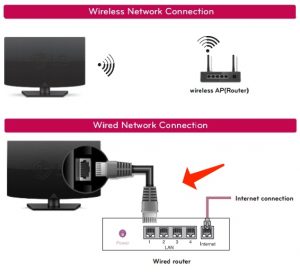
Smart TV an das Modem anschließen
- Trennen Sie das Modem etwa 30 Sekunden lang vom Stromnetz und schließen Sie es dann wieder an. Seien Sie geduldig, während alle Lichter wieder an sind.
- Schalten Sie den Fernseher ein und starten Sie die Netflix-App.
Lösung 5. Erhöhen Sie das WLAN-Signal
Es gibt einige Lösungen, die Sie implementieren können, um die Qualität des Internet-Signals zu verbessern:
- Überprüfen Sie, ob sich Ihr Router in der Nähe anderer drahtloser Geräte wie Telefone, Mikrowellenherde, Radios, Babyphone usw. befindet. Stellen Sie in diesem Fall sicher, dass diese Appliances von Ihrem Router entfernt sind. Dies minimiert definitiv das Risiko von Signalstörungen.
- Wenn das Signal niedrig bleibt, versuchen Sie, den Router zu verlegen. Sie müssen verstehen, dass die Signalkapazität des Routers begrenzt ist. Stellen Sie ihn daher nicht weit von den Geräten entfernt auf, die ihn verwenden, z. B. Laptop oder Fernseher.
- Die ultimative Empfehlung ist, den Router etwas höher zu platzieren, z. B. ein Regal oder den Kleiderschrank in Ihrem Wohnzimmer. Es gibt ein stärkeres Signal als wenn es irgendwo unten platziert wird.
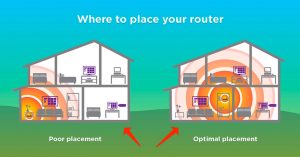
Machen Sie das WiFi-Signal stärker
Beheben Sie den NW-2-5-Fehler in XBox One / 360, PlayStation 3/4, Roku, Blu-Ray-Player usw.
Falls das oben genannte Problem Sie daran hindert, auf Geräten wie Spielekonsolen (Xbox One oder 360, PlayStation 3 und 4, Set-Top-Box oder Streaming Media Player, Roku oder Blu-Ray Player) eine Verbindung zum Netflix herzustellen, sollten Sie dies tun Beziehen Sie sich auf die oben genannten Schritte. Verbinden Sie jedoch in Schritt 4 das Modem mit der Appliance, bei der ein Problem auftritt. Darüber hinaus können Sie die DNS-Einstellungen[efn_note]DNS-Einstellungen https://developers.google.com/speed/public-dns/docs/using[/efn_note] Ihres Geräts einrichten.
Lesen Sie auch: DNS-Cache leeren (Tutorial 2020)
Überprüfen Sie Ihre Xbox 360-DNS-Einstellungen
- Verwenden Sie zunächst die Schaltfläche Führung am Controller.
- Fahren Sie dann mit Einstellungen> Systemeinstellungen> Netzwerkeinstellungen fort.
- Wählen Sie Ihr Netzwerk aus und fahren Sie mit Netzwerk konfigurieren fort.
- Lesen Sie zu diesem Zeitpunkt die DNS-Einstellungen und wählen Sie die Option Automatisch.
- Starten Sie Ihre Xbox neu und versuchen Sie erneut, die Netflix-Anwendung zu starten.
Richten Sie die Xbox One-DNS-Parameter ein
- Nehmen Sie zunächst Ihren Xbox One-Controller und drücken Sie die Menütaste. Fahren Sie zu diesem Zeitpunkt mit Einstellungen> Alle Einstellungen fort (alternative Methode: Netzwerk> Netzwerkeinstellungen> Erweiterte Einstellungen> DNS-Einstellungen> Automatisch.
- Verwenden Sie die Taste B, um Netflix zu speichern und neu zu starten.
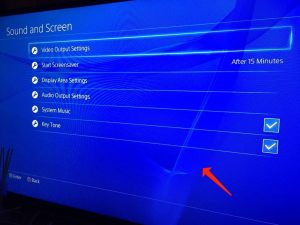
Konfigurieren Sie die Xbox One-DNS-Einstellungen
Ändere die PlayStation 3/4 Parameter
- Öffne das PlayStation-Menü und gehe zu “Einstellungen“.
- Der nächste Schritt ist, zu Netzwerkeinstellungen> Internetverbindungseinstellungen zu wechseln. Sobald die Bestätigungsmeldung angezeigt wird, drücken Sie OK.
- Wählen Sie nun Benutzerdefiniert und wählen Sie entsprechend die Option Kabelverbindung oder Drahtlos.
- Wenn Sie Kabelverbindung auswählen, fahren Sie mit dem WLAN-Bereich fort und geben Sie Manuell ein. Der nächste Schritt besteht darin, dreimal hintereinander die rechte> Taste zu verwenden, um zur IP-Adresseinstellung zu gelangen. Zu diesem Zeitpunkt werden Ihre SSID, Sicherheitseinstellung und Ihr Kennwort ausgefüllt.
- Wenn Sie Wired gewählt haben, ist dies die beste Lösung: Wählen Sie im Bereich Operation eine Option zur automatischen Erkennung aus.
- Zu diesem Zeitpunkt müssen Sie einige Änderungen vornehmen. Bitte setzen Sie sie mit Vorsicht um.
- Wählen Sie unter IP-Adresseinstellung die Option Automatisch.
- Wählen Sie unter DHCP-Hostname die Option Nicht festlegen.
- Wählen Sie in der DNS-Einstellung die Option Automatisch.
- Wählen Sie in MTU Automatisch.
- Wählen Sie als Proxyserver Nicht verwenden aus.
- Wählen Sie für UPnP die Option Aktivieren.
- Verwenden Sie zu diesem Zeitpunkt die X-Taste, um Ihre Auswahl zu bestätigen.
- Der letzte Schritt ist die Auswahl der Testverbindung. Wenn der Test ein positives Ergebnis liefert, versuchen Sie, Netflix zu starten.
Eine Lösung, die Sie vorher vielleicht noch nicht in Betracht gezogen haben – BT Parental Controls
Wenn Sie Kunde von BT (a.k.a. British Telecom Internet Provider) sind, müssen Sie überprüfen, ob Netflix mithilfe der BT-Kindersicherung blockiert ist, und gegebenenfalls die Einstellungen ändern. Falls die oben beschriebenen Lösungen das Netflix-Fehlercode-NW-2-5-Problem nicht beheben konnten, sollte die siebte Methode wirksam sein:
- Melden Sie sich mit Ihrem Benutzernamen und Passwort bei My BT[efn_note]My BThttps://home.bt.com/login/loginform[/efn_note] an.
- Sobald Sie angemeldet sind, gehen Sie zum Bereich Meine Extras und schließlich zum Personalisieren Ihrer Einstellungen.
- Deaktivieren Sie zu diesem Zeitpunkt die BT-Kindersicherung. Die Umsetzung der Änderungen kann etwa 10 Minuten dauern.
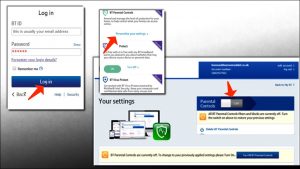
Meine BT-Einstellungen
Wenn Sie eine alternative Lösung zur Behebung des Netflix NW-2-5-Fehlers gefunden haben, können Sie Ihr Feedback im Kommentarbereich unten hinterlassen. Bestimmte Kunden gaben an, dass nur der Internetdienstanbieter das Problem beheben konnte, da es mit einigen schwerwiegenden Netzwerkverbindungsproblemen verbunden war.